Без сумніву, персоналізація є важливою частиною користувацького досвіду, особливо коли йдеться про наші електронні пристрої.
Можливість налаштування таких деталей, як кольори, шрифти або навіть назва пристрою, здатна зробити взаємодію з гаджетами значно приємнішою.
Якщо ви є власником iPhone, то, напевно, використовуєте власне ім’я як назву пристрою, і це цілком нормально. Проте, в певних ситуаціях, зміна назви може стати корисною.
Наприклад, щоб підвищити рівень приватності та запобігти відображенню вашого імені під час використання AirDrop чи підключення до WiFi.
Іншим випадком може бути наявність декількох iPhone з однаковою назвою, що викликає плутанину. Таких ситуацій може бути безліч, і в кожній з них зміна імені вашого iPhone може стати розумним рішенням.
У цій статті ми розглянемо, як саме це зробити. Процес настільки простий, що займе у вас лише декілька секунд. Отож, почнімо.
Читайте також: Інструкція з очищення файлів cookie на iPhone
Покрокова інструкція зміни назви iPhone
Ось прості кроки, які допоможуть вам змінити ім’я пристрою:
Крок 1: Відкрийте “Параметри” (Налаштування) > “Основні” > “Про пристрій”.
Крок 2: Оберіть пункт “Ім’я”.
Крок 3: Введіть бажану нову назву.
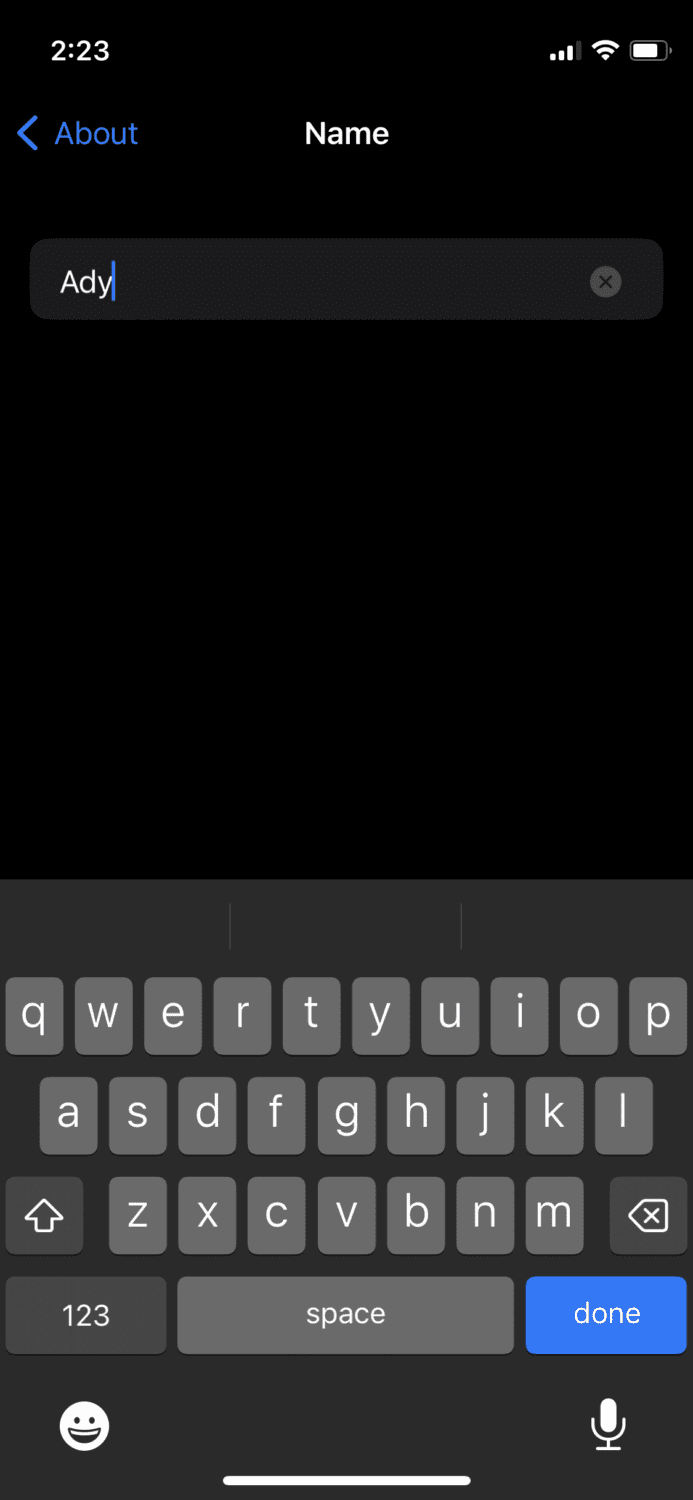
Після завершення просто натисніть “Готово” на клавіатурі або поверніться до попереднього меню.
Читайте також: Найкращі інструменти для відновлення даних на iPhone та iPad – [Data Recovery]
Як перевірити, чи змінилась назва вашого iPhone
Хоча вищеописаний метод завжди ефективний, ви можете засумніватися, чи вдалася зміна назви.
Найкращий спосіб переконатися в цьому – знайти свій пристрій з іншого гаджета, увімкнувши на ньому AirDrop або точку доступу Wi-Fi.
Щоб активувати точку доступу Wi-Fi, виконайте наступні кроки:
Крок 1: Перейдіть у “Параметри” (Налаштування) > “Мобільні дані” та ввімкніть “Мобільні дані”.
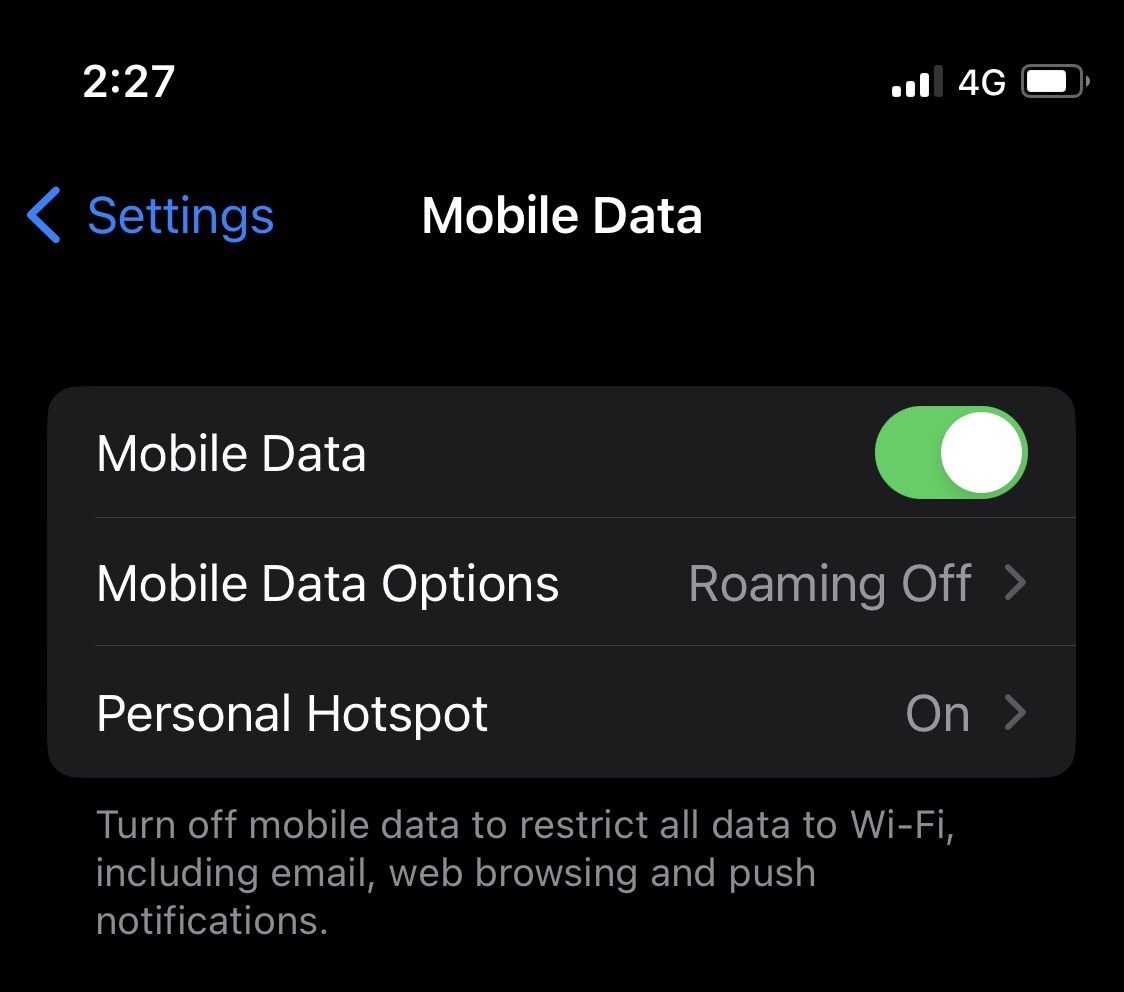
Крок 2: Поверніться до головного меню налаштувань та оберіть “Режим модему”.
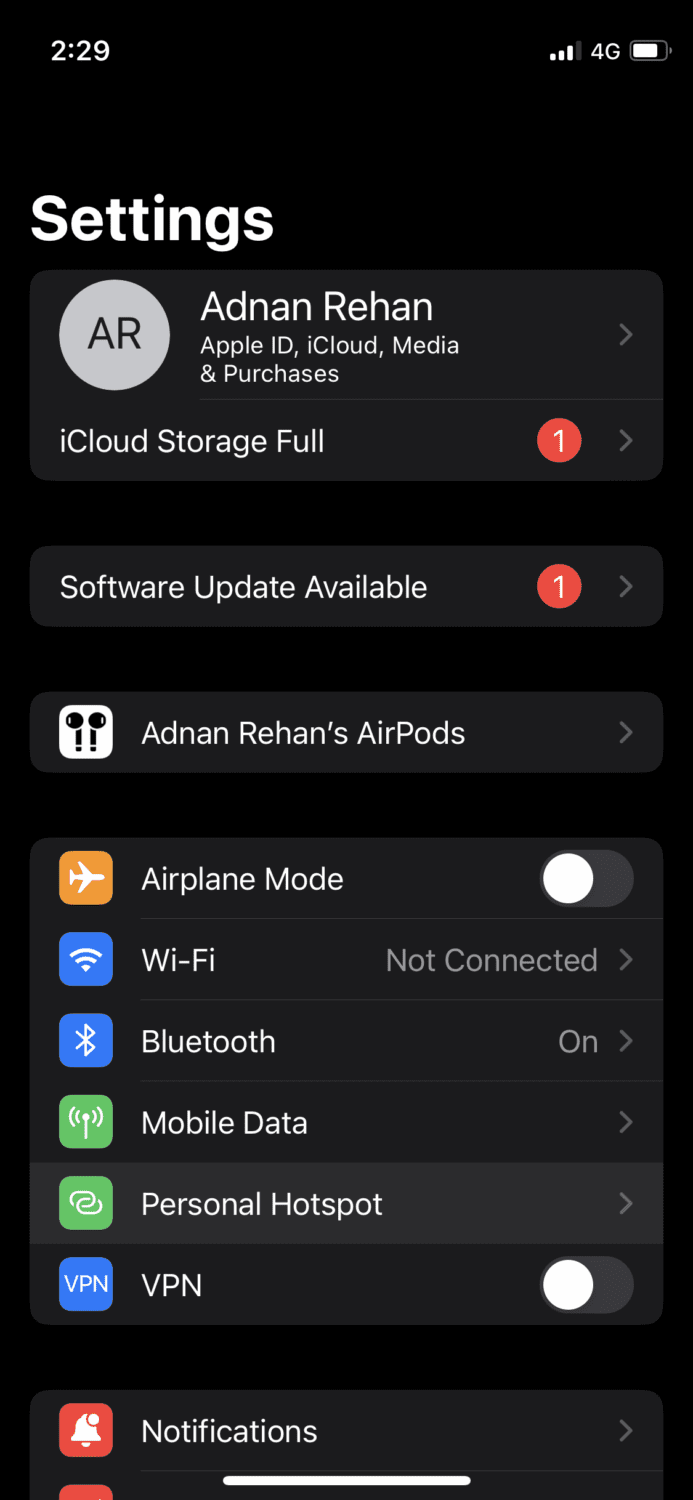
Крок 3: Увімкніть опцію “Дозволяти іншим приєднуватися”.
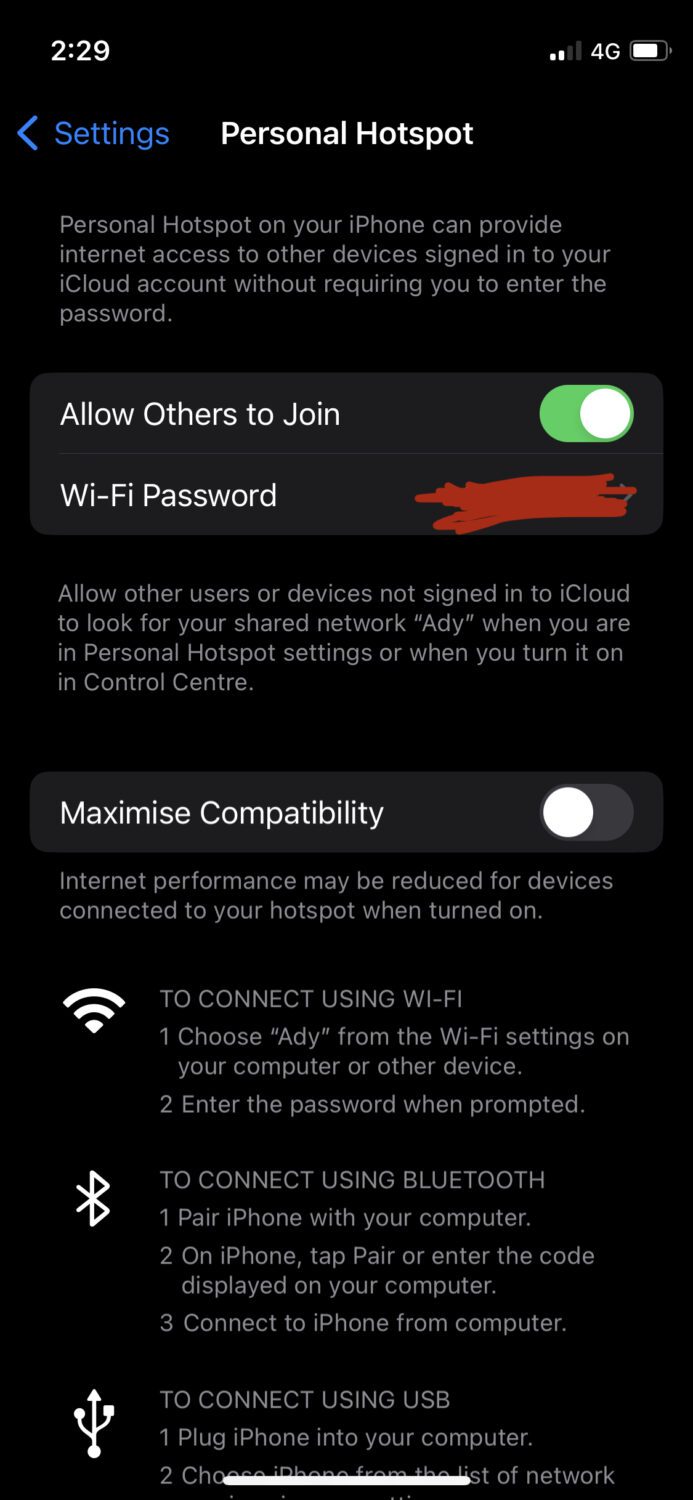
Крок 4: Тепер на іншому пристрої відкрийте налаштування Wi-Fi та знайдіть свій iPhone. У цьому прикладі я використовую ноутбук на Windows, і, як ви можете бачити, нова назва мого iPhone відображається серед доступних Wi-Fi з’єднань.
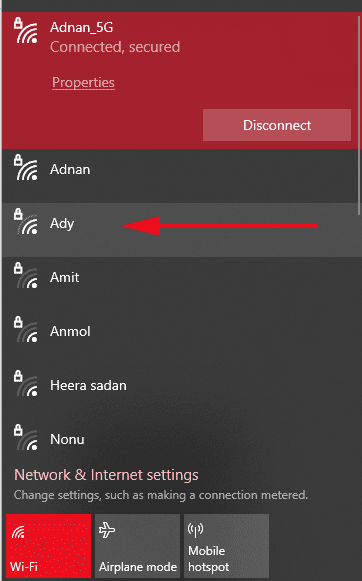
Це є підтвердженням того, що назва вашого iPhone була успішно змінена.
Читайте також: Як розблокувати iPhone за допомогою LockWiper?
Додаткові поради щодо персоналізації для підвищення конфіденційності
Окрім зміни назви iPhone, є ще декілька налаштувань, які ви можете зробити для підвищення своєї безпеки, якщо конфіденційність для вас є пріоритетом.
Наприклад, можна змінити назви ваших Bluetooth-аксесуарів, зокрема AirPods. Для цього перейдіть у “Параметри” (Налаштування), де ви знайдете назву своїх AirPods.
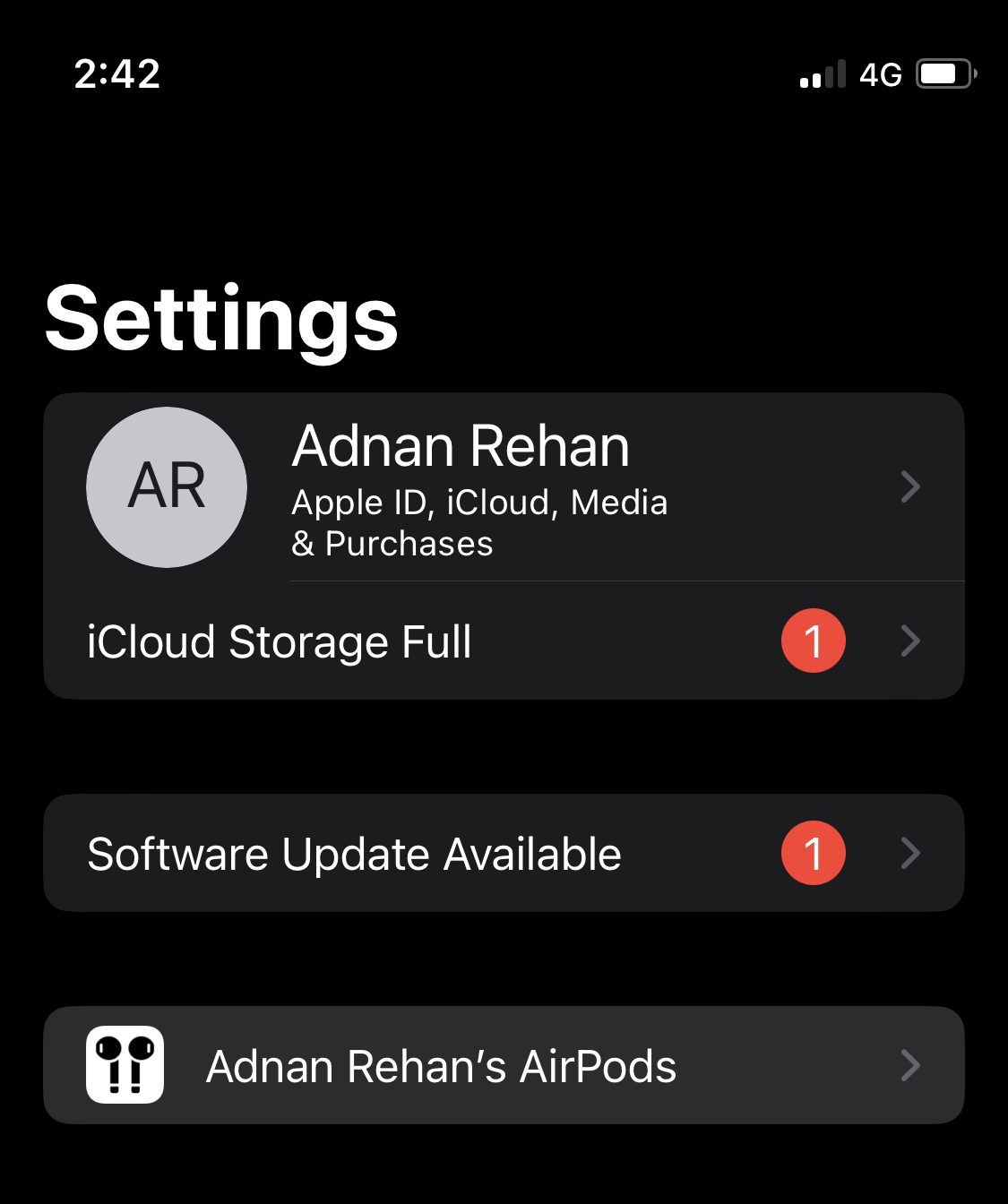
Просто торкніться її, і ви отримаєте можливість змінити назву.
Крім цього, ви можете змінити своє ім’я AirDrop, щоб сторонні особи не бачили ваше справжнє ім’я. Ви також можете змінити ім’я свого облікового запису iCloud, але я рекомендую залишити його вашим справжнім іменем, оскільки це спростить ідентифікацію пристрою у разі його втрати чи крадіжки.
Підсумок
Описані вище прості кроки дозволять вам легко змінити назву вашого iPhone на нову. Це допоможе вам забезпечити конфіденційність, краще ідентифікувати пристрої та спростити керування ними, а також обмін даними між ними.
Дізнайтеся також, як заблокувати номер на вашому iPhone.